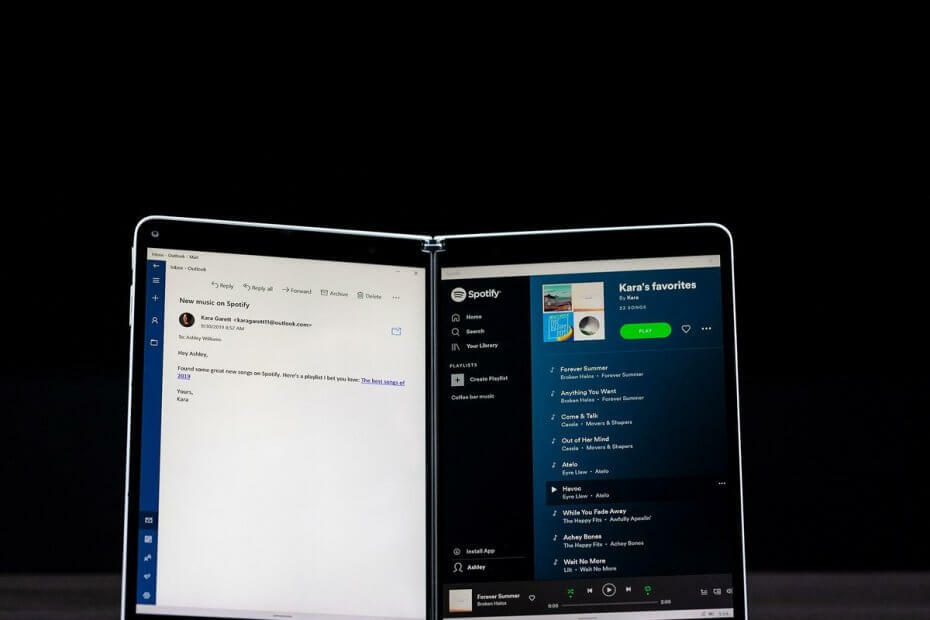Це програмне забезпечення буде підтримувати ваші драйвери та працювати, тим самим захищаючи вас від поширених помилок комп’ютера та відмови обладнання. Перевірте всі свої драйвери зараз у 3 простих кроки:
- Завантажте DriverFix (перевірений файл завантаження).
- Клацніть Почніть сканування знайти всі проблемні драйвери.
- Клацніть Оновлення драйверів отримати нові версії та уникнути несправності системи.
- DriverFix завантажив 0 читачів цього місяця.
Ваш Оновлення поверхні зазвичай виконуються автоматично за допомогою функції оновлення Windows на вашому пристрої.
Існує два типи оновлень, які підтримують Surface якнайкраще з точки зору продуктивності: оновлення апаратного забезпечення чи мікропрограми та Оновлення програмного забезпечення Windows, обидва з яких автоматично встановлюються, коли вони стають доступними.
Якщо ви виявите, що оновлення Surface очікують на розгляд, є кілька швидких обхідних шляхів, за допомогою яких можна відновити його роботу та встановити оновлення, зокрема деякі з них, згадані нижче.
ВИПРАВЛЕННЯ: Оновлення поверхні, які очікують на розгляд у Windows 10
- Загальне усунення несправностей
- Запустіть засіб виправлення неполадок Windows Update
- Перевірте налаштування дати та часу
- Перевстановіть драйвер акумулятора
- Перезапустіть вашу поверхню
- Встановлюйте оновлення вручну
- Перевірте оновлення з магазину Microsoft
- Рішення від інших користувачів Surface
1. Загальне усунення несправностей
Перш ніж робити щось, щоб спробувати вирішити оновлення Surface, що очікує на розгляд, спробуйте деякі з цих загальних або попередніх виправлень та порад:
- Перш ніж встановлювати очікувані оновлення, переконайтеся, що Surface підключено до розетки. Поки пристрій оновлюється, переконайтеся, що його не вимикаєте та не від’єднуєте від мережі, а також переконайтесь, що він заряджається щонайменше до 40 відсотків перед початком встановлення оновлення.
- Приєднайте будь-яку док-станцію або набравши обкладинку перед увімкненням Surface, щоб ці пристрої також отримували останні оновлення.
- Переконайтеся, що у вас є стабільне підключення до Інтернету щоб завантажити оновлення. Для мобільні широкосмугові з'єднання, цей параметр встановлюється автоматично, і зазвичай оновлення можуть не завантажуватися через такі з’єднання, тому вам краще використовувати Wi-Fi, щоб отримувати всі оновлення.
- Якщо у вас необмежений тарифний план, змініть налаштування Встановити як вимірюване з’єднання, щоб вимкнути його.
Примітка: якщо очікувані оновлення читаютьвимагає перезапуску, щоб закінчити встановлення', йти до Пуск> Живлення> Перезапуск. Не вимикайте Surface і повторюйте це для всіх оновлень, які потребують перезапуску. На вашому Surface з’явиться сповіщення, якщо доступне оновлення мікропрограми.
- ПОВ'ЯЗАНІ: Surface Pro 4 застряг на підготовці до налаштування Windows [FIX]
2. Запустіть засіб виправлення неполадок Windows Update
Цей інструмент автоматично виявляє та виправляє більшість неправильних налаштувань на вашому комп’ютері. Зробити це:
- Клацніть Почніть і тип Вирішення проблем у вікні пошуку
- Клацніть Вирішення проблем
- Клацніть Подивитись все на лівій панелі
- Виберіть Windows Update

- Клацніть Далі щоб запустити засіб виправлення неполадок Windows Update, а потім дотримуйтесь інструкцій на екрані
Перевірте налаштування дати та часу
Неправильні налаштування дати та часу можуть призвести до помилок, оскільки оновлення Windows намагається відсканувати будь-які очікувані оновлення Surface або ті, які можуть бути встановлені неправильно. Щоб змінити правильні налаштування дати та часу, перейдіть у меню Пуск> Налаштування> Час та мова та введіть правильні налаштування.
3. Перевстановіть драйвер акумулятора
Якщо ви намагаєтеся зарядити Surface до 40 відсотків, і він не заряджається вище цього рівня, вийміть і встановіть заново драйвер акумулятора. Зробити це:
- Підключіть Surface до розетки
- Введіть у вікні пошуку на своєму пристрої Диспетчер пристроїв і виберіть його з результатів
- Натисніть стрілку поруч Батареї категорії
- Під Водій, двічі клацніть на вкладці Microsoft ACPI-сумісний спосіб управління Акумулятор
- Виберіть Видалити
- Клацніть OK
- Йти до Пуск> Живлення> Перезапуск. Це переінсталює драйвер акумулятора.
Якщо після перевстановлення драйвера акумулятора заряд акумулятора перевищує 40 відсотків, спробуйте встановити оновлення Surface, що очікують на вашому пристрої. Якщо він все одно не буде заряджатися вище цього рівня, можливо, вам доведеться обслуговувати Surface.
- ПОВ'ЯЗАНІ: Тут ви можете придбати найдешевший ноутбук Surface
4. Перезапустіть вашу поверхню
Перш ніж це зробити, вам слід зазначити, що поки очікують оновлення Surface, ви можете пошкодити свій пристрій, перервавши їх за допомогою перезавантаження. Якщо оновлення заглохло, і ваш пристрій не перезавантажується автоматично, зачекайте близько двадцяти хвилин, перш ніж перезавантажити його самостійно.
Серед помилок, які можна виправити за допомогою перезапуску, є помилка оновлення 80248007, установка зависає понад 20 хвилин оновлення застрягає на «Gпристрої для етірування готові'Або'Зачекайте, поки ми встановимо оновлення системиНа екрані понад 20 хвилин, історія оновлень показує статуси "очікує на перезапуск" та / або "очікує на помилку".
Ось як перезапустити Surface на основі цих помилок оновлення:
- Якщо з’являється помилка оновлення 80248007, перезапустіть Surface, перейшовши в меню Пуск> Живлення> Перезапуск (оновлення та перезапуск), а потім встановіть оновлення знову
- Примусово вимкніть. Для Surface Studio / Laptop / останньої Surface Pro / Surface Book 2 натисніть і утримуйте кнопку живлення, поки екран не вимкнеться протягом 10 секунд, і відпустіть кнопку живлення. Натисніть і відпустіть ще раз, щоб увімкнути його знову - повинен відображатися логотип Microsoft. Зробіть те ж саме для Surface Book, Surface Pro / 2/3/4. Ви також можете скористатися вимиканням із двох кнопок, натиснувши та утримуючи кнопку живлення протягом 30 секунд, потім відпустіть її та натисніть і утримуйте кнопку збільшення гучності та живлення одночасно протягом приблизно 15 секунд, і відпустіть обидві, зачекайте 10 секунд і знову увімкніть за допомогою живлення кнопку.
5. Встановлюйте оновлення вручну
Для цього завантажте файл оновлення на вашу поверхню. Якщо вам не вдається підключити пристрій до Інтернету, скористайтеся іншим комп’ютером з Інтернетом, щоб отримати файл .msi на флеш-пам’яті USB, а потім перенесіть його на свою поверхню. Натисніть і утримуйте файл і виберіть Встановити, а потім натисніть OK, коли це буде зроблено.
Примітка. Файли оновлень призначені лише для апаратного забезпечення та мікропрограми. Ви не зможете встановлювати оновлення Windows ручним способом. Так само ви не можете завантажувати та встановлювати оновлення Surface вручну на пристроях Surface Pro та Pro 2, інакше ваш пристрій може потребувати сервісного обслуговування.
- ПОВ'ЯЗАНІ: Як виправити помилку 0x80070bc2 під час встановлення оновлень Windows 10
6. Перевірте оновлення з магазину Microsoft
Якщо ваші оновлення Surface очікують, перевірте Microsoft Store на наявність оновлень, виконавши такі дії:
- Клацніть Почніть
- Виберіть Магазин Microsoft
- Виберіть Більше поруч із вікном пошуку (три крапки)
- Клацніть Завантаження та оновлення
- Виберіть Отримуйте оновлення
7. Рішення від інших користувачів Surface:
- Порожні папки в: C: \ Windows \ SoftwareDistribution оскільки воно, можливо, завантажувало файли з думкою, що вони йому справді потрібні, але насправді воно не відкидає ці файли зараз, коли вони йому не потрібні.
- Оновлення мікропрограми потрапляють у C: \ Windows \ Прошивка (і магазин водіїв). Оновлення мікропрограми - це просто "драйвери" для Windows, тому вони можуть "правильно встановити" і все одно відображатимуться як очікувані при перезавантаженні, оскільки оновлення мікропрограми включає не лише інсталяцію .bin файлів.
- Перевірте, чи рівень заряду акумулятора на вашому пристрої нижчий за 25 відсотків, оскільки це призведе до того, що прошивка пропустить оновлення, щоб уникнути блокування пристрою - незалежно від того, підключений він чи ні.
- Насправді є розділ реєстру, який містить значення, які говорять про те, чому оновлення мікропрограми вдалося чи не вдалося, яка версія насправді встановлена - вона не обов’язково читається людиною, але її можна деконструювати як необхідний.
- Виберіть кожне оновлення, яке очікує на розгляд, скасувавши завантаження для кожного та почніть його знову
Чи допомогли тут будь-які рішення вирішити проблему, пов’язану з оновленнями Surface? Повідомте нас у розділі коментарів нижче.
Пов’язані історії для перевірки:
- ВИПРАВЛЕННЯ: Surface Pen перетягує полотно в Photoshop
- ВИПРАВЛЕННЯ: Surface Pro не підключатиметься до Wi-Fi у Windows 10
- Виправте загальні проблеми з поверхнею за допомогою інструментарію для діагностики поверхні